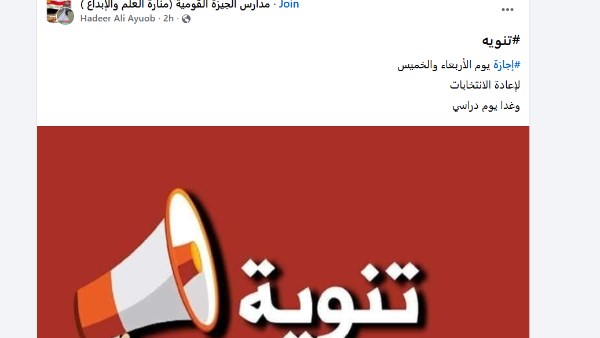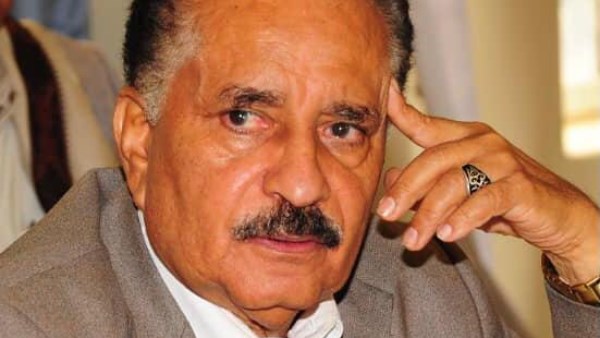لا تثق في iCloud.. أبسط طريقة لنقل الصور والفيديوهات من هاتفك الآيفون إلى اللابتوب

تم إعداد أجهزة "آبل" Apple التي تعمل بنظام التشغيل "آي أو إس" iOS لحفظ نسخة احتياطية تلقائية من الصور ومقاطع الفيديو على حساب "آي كلاود" iCloud وهي وسيلة تمكنك من الوصول إلى تلك النسخة عبر جميع المنصات بما في ذلك أجهزة الكمبيوتر.
ولكن إذا لم تكن من محبي التخزين السحابي أو لديك مخاوف تتعلق بالخصوصية وتريد نقل الصور ومقاطع الفيديو من جهاز الـ"آيفون" iPhone أو الآيباد iPad إلى جهاز Mac أو جهاز الكمبيوتر الشخصي، إليك الطريقة خطوة بخطوة، وفقا لموقع "جادجيتس ناو" التقني.
أولا وقبل كل شئ، توجد بعض الشروط التي يجب توافرها مسبقا، وهي كالتالي:
أحدث نسخة من iTunes (12.5.1 أو الأحدث)
كابل بيانات Lightning
الـ خطوات: لنظام التشغيل Mac
1. قم بتوصيل الـ iPhone أو الـ iPod على نظام التشغيل ماك باستخدام كابل USB
2. افتح هاتفك الذي يعمل بنظام التشغيل iOS واضغط على خيار "Trust"
3. بعد ذلك، سيتم فتح تطبيق الصور على نظام التشغيل Mac تلقائيًا
4. سيعرض تطبيق الصور جميع الصور من الجهاز المتصل مع خيار الاستيراد
5. حدد الصور واضغط على خيار "استيراد" لبدء العملية أو حدد الخيار "استيراد كل الصور الجديدة"
الـ خطوات: لنظام التشغيل ويندوز
تمامًا مثل Mac، يمكن لمستخدمي نظام التشغيل "ويندوز" Windows أيضًا استيراد الصور ومقاطع الفيديو باستخدام تطبيق Windows 10 Photos.
وللقيام بذلك، أولًا، قم بتنزيل وتثبيت أحدث إصدار من iTunes على جهاز الكمبيوتر.
1. قم بتوصيل الهاتف باستخدام كبل USB 2.
افتح تطبيق الصور
3. قم بإلغاء قفل جهاز iOS واضغط على خيار Trust
4. اضغط على خيار الاستيراد من الزاوية اليمنى العليا.
5. اختر الجهاز وحدد الصور المراد نقلها.
إذا كنت تستخدم إصدارًا أقدم من إصدار "ويندوز" Windows، فتوجه إلى مستكشف "ويندوز" Windows وابحث عن جهاز "آيفون" iPhone المتصل.
انقر نقرًا مزدوجًا فوقه وابحث عن الصور التي تريد نقلها.
حددها وانسخها والصقها في أي مجلد آخر على الكمبيوتر
. تعمل هذه الطريقة أيضًا مع نظام التشغيل Windows 10.